
Кайвакыт компьютерда эшләгәндә, кулланучылар үзен әкрен әйтә башлады. "Тапшыру менеджеры" ачып, алар срам яки процессор Svchost.exe йөкләрен ачыклыйлар. Textoble Өстәү компьютерның компьютер сарасын йөкләсә, моны нәрсә эшләргә икәнен аңлыйк.
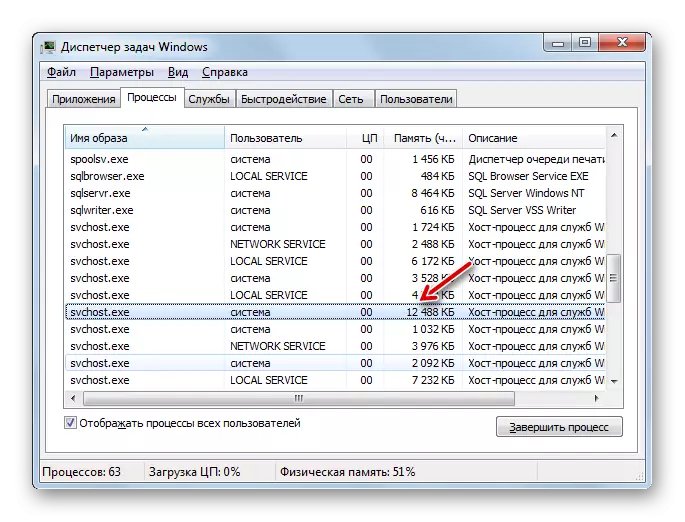
Дәрес:
Windows 7дә "бирем менеджеры" ач
Windows'та кулланылмаган хезмәтләрне сүндерегез
Метод 2: Windows яңартуны сүндерегез
Аз электр компьютерларында Svchost.exe RAM җибәрәчәк проблемасы яңарту функциясе белән бәйләнештә булырга мөмкин. Бу Windows-ның бик мөһим элементы, бу сезгә осны яңартырга һәм зәгыйфьлеккә менәргә мөмкинлек бирә. Ләкин "Яңарту үзәге" Svchost.exe аша "ашый" булса, сезгә ике явызлык һәм деактив рәвештә сайларга кирәк.
- "Старт" төймәсенә басыгыз һәм "Контроль панельгә" барыгыз.
- "Система һәм куркынычсызлык" бүлегенә бар.
- "Яңарту үзәге ..." бүлеген ачу.
- "Параметрлар кую" тәрәзәсен ачкан тәрәзәнең сул ягында.
- Яңарту параметрлары белән идарә итә. "Мөһим яңартулар" тамчы исемлегенә басыгыз һәм "Мөмкинлекне тикшермәгез" вариантын сайлагыз. Аннары, бу тәрәзәдәге барлык пунктлардан пунктларны чыгарыгыз һәм ОК басыгыз.
- Яңартулар сүндереләчәк, ләкин сез шулай ук тиешле хезмәтне туктатырга мөмкин. Моның өчен, "Хезмәтләр менеджерына" күчегез һәм анда Windows яңарту үзәген элементын табыгыз. Аннан соң, аның белән ябылган манифуляцияләрне башкар, ул 1 ысулны сурәтләгәндә каралды.
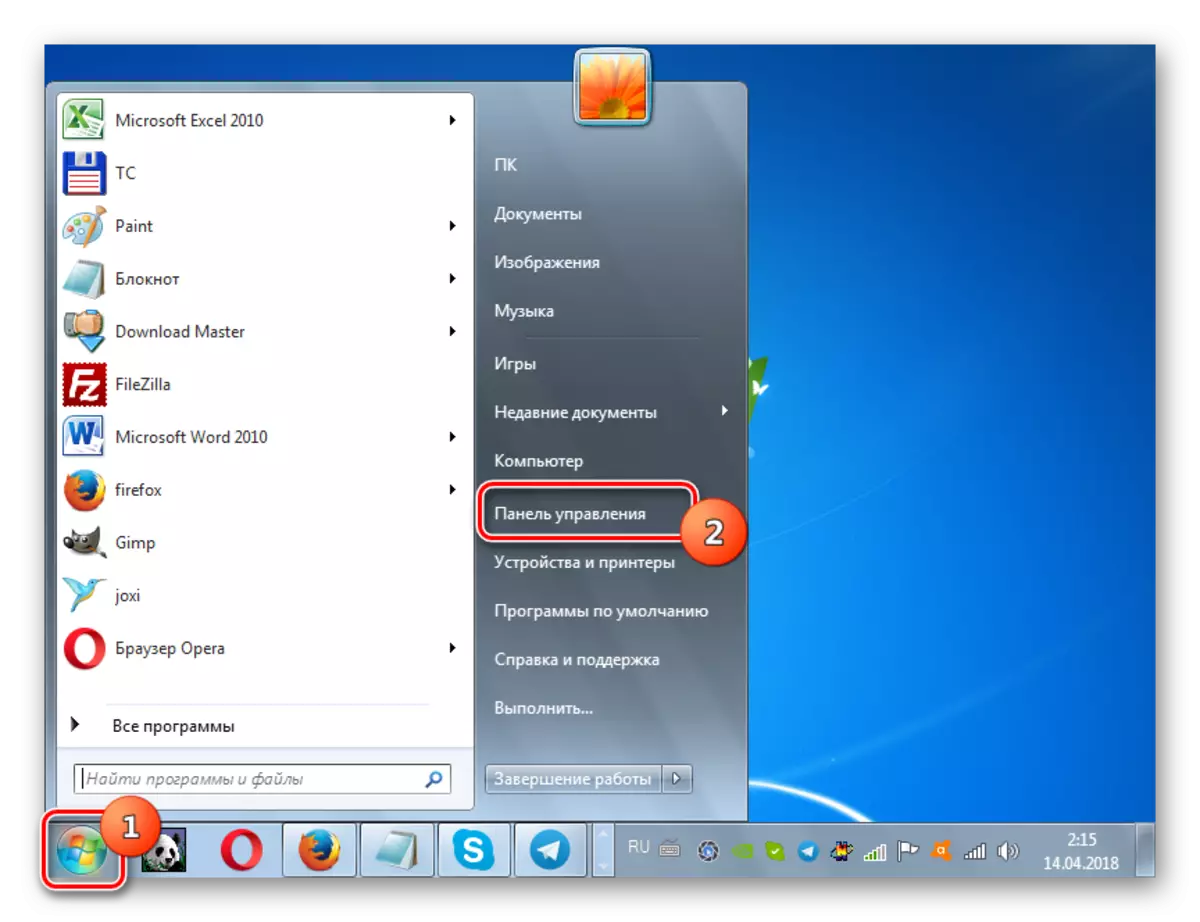
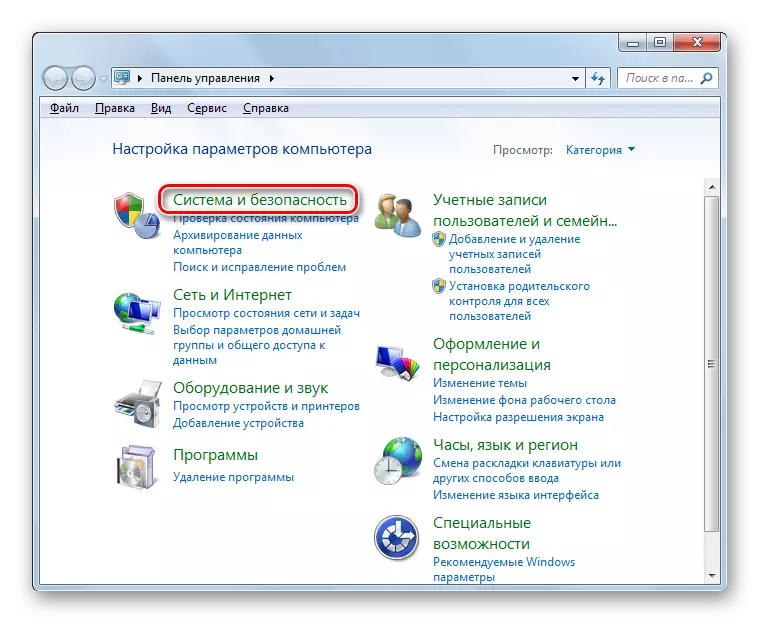
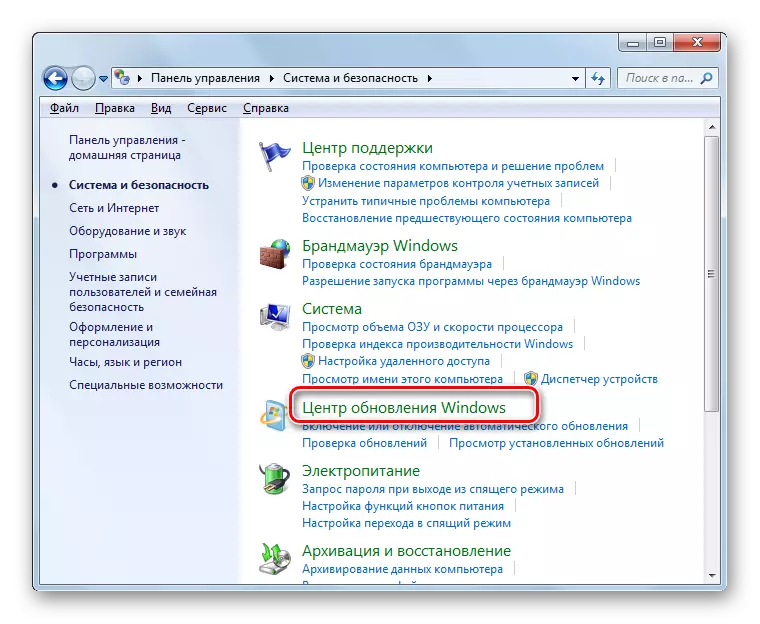
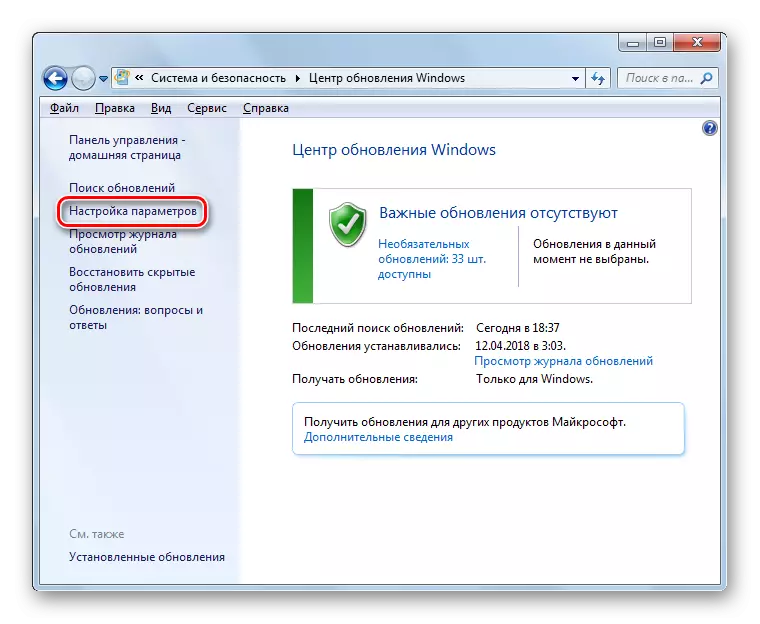


Яңартуны сүндерүне аңлау мөһим, сез системаны зәгыйфь итәрсез. Шуңа күрә, сезнең санакның көче "Яңарту үзәге" белән эшләүгә рөхсәт итмәсә, яңартуларны даими урнаштыруны дәвам итегез.
Дәрес:
Windows 7-ка яңартуларны сүндерегез
Windows 7дә яңартулар сервисын туктату
3 нче ысул: Система оптимизациясе
Уку нигезендә проблеманың килеп чыгу система тыгылырга яки дөрес түгел. Бу очракта, туры сәбәпне билгеләргә һәм ОСны оптимизацияләү өчен түбәндәге гамәлләрне башкарырга кирәк.
Бу проблеманы китергән факторларның берсе - тыгылган система реестры булырга мөмкин, анда ир-атлар яки ялгыш язма бар. Бу очракта аны чистартырга кирәк. Моның өчен сез Спелира кебек махсус хезмәтләр куллана аласыз.
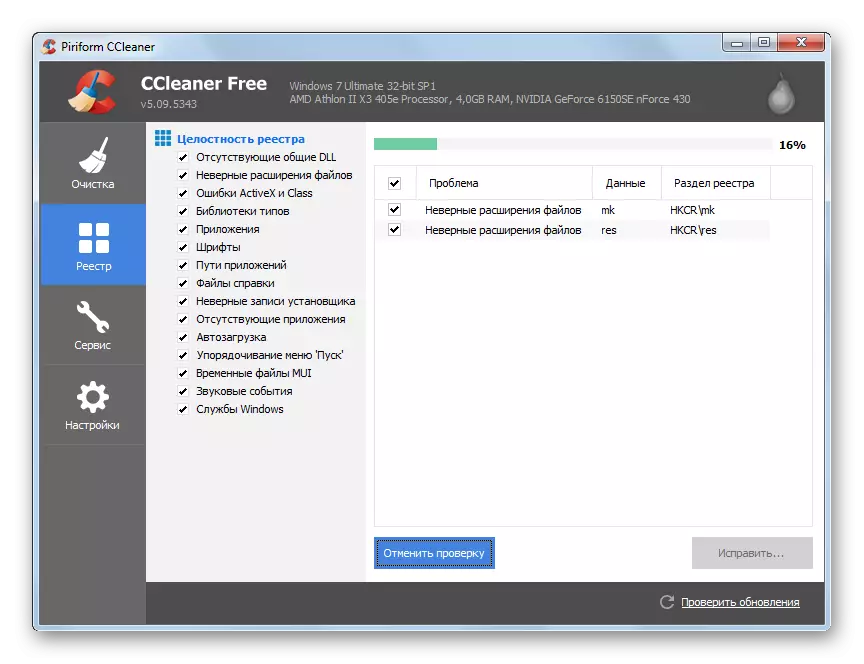
Дәрес: Clereaner ярдәмендә реестрны чистарту
Күрсәтелгән проблеманы хәл итегез каты дискның кимүенә булыша ала. Бу процедура махсус программаларны кулланып, Windows ярдәме белән кулланылырга мөмкин.
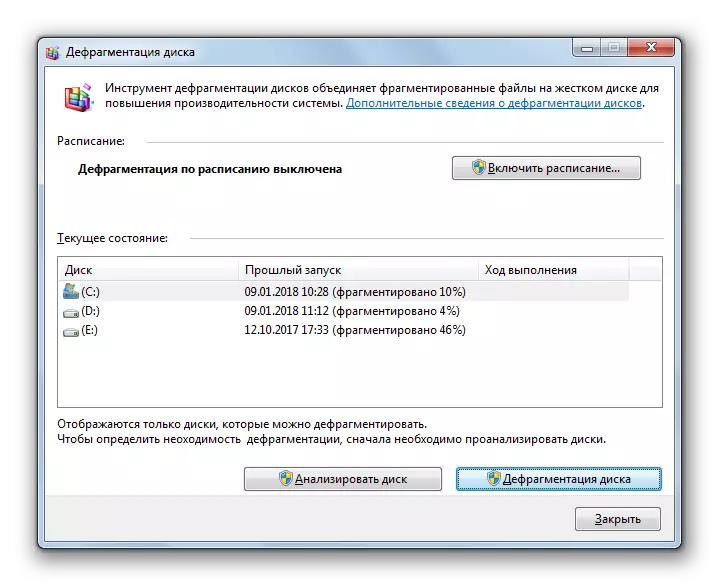
Дәрес: Windows 7дә дискны бозу
4 нче ысул: Уңышсызлыкларны бетерү
Бу мәкаләдә сурәтләнгән проблемаларның барлыкка килүенә системадагы төрле уңышсызлыкларга һәм проблемалар тудырырга мөмкин. Бу очракта алар төзәтергә тырышырга тиеш.
Svchost.exe процессын артык ресурс куллану ресурсларын куллануга китергән, бу компьютерда уңышсызлыкка ирешергә мөмкин, ул система файл структурасын бозуга китерде. Бу очракта, аларны кирәкле реставрацияләнгән SFC ярдәмен кулланып сафлык өчен сафлык өчен тикшерергә кирәк. Бу процедура аңа боерык белән таныштырып, "командир сызыгы аша башкарыла:
SFC / Scannow.
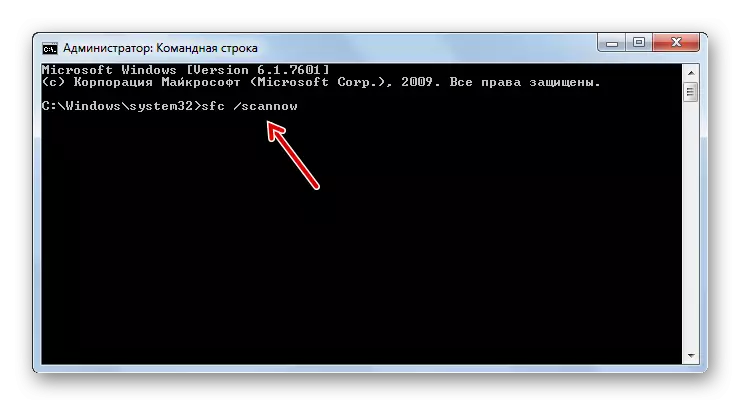
Дәрес: Windows 7 файл файллары өчен ОС Сканерлау
Aboveгарыда тасвирланган проблемага китергән тагын бер сәбәп - каты дискта хаталар. Аларның барлыгы өчен системаны тикшерү "Команда линиясе" аша да үткәрелә, андагы гыйбарәләрне кертеп, үткәрелә:
Чкдск / Ф.
Әгәр дә сканерлау логик хаталарны ачыклагач, аларны төзәтергә тырышачак. Каты дискка физик зыянны ачыклау очракларында Остазга мөрәҗәгать итү, яисә яңа каты диск сатып алырга кирәк.
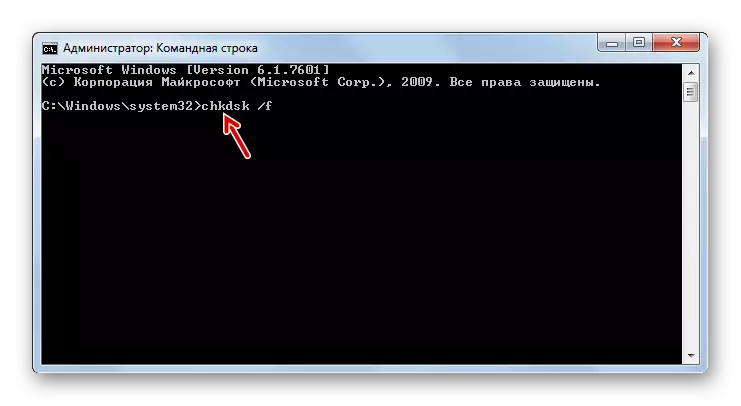
Дәрес: Windows 7 хаталары өчен Винчестерны сканерлау
Метод 5: Вирусларны бетерү
Вируслар RAMда Svchost.exe аша ламның барлыкка килүенә китерергә мөмкин. Моннан тыш, аларның кайберләре бу исем белән башкарыла торган файл астында маска куелган. Шикләнелгән инфекциядә, монитлламага анти-вируслы хезмәтләр системасын тиешле сканерлау кирәк. Мәсәлән, сез Dr.web Cureit куллана аласыз.
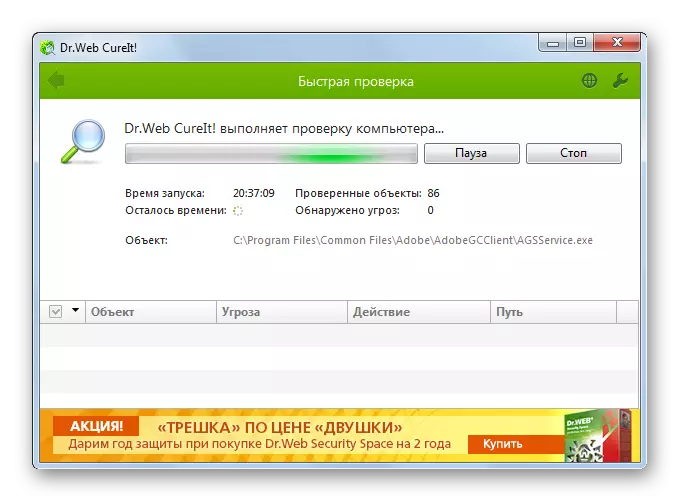
Сканер системаны Livecd яки LiveUsb кулланып эшләп тәкъдим ителә. Сез шулай ук бу максат өчен бүтән уйланмаган компьютер куллана аласыз. Вируслы файллар коммунальләштерелгәч, сезнең тәрәзәдә күрсәтеләчәк күрсәтмәләрне үтәргә кирәк.
Ләкин, кызганычка каршы, сез антивирус коммуналь хезмәтләр ярдәмендә вирус таба алмыйсыз. Әгәр дә сканер процедурасы ярдәмендә берничә антивируслар явыз кодны ачыклый алмады, ләкин сездә Svchost.exe процессларының берсе вирус башлаганы, сез башкарыла торган файлның шәхесен кул белән куя аласыз һәм , кирәк булса, аны бетерегез.
Ничек билгеләргә, чын svchost.exeны ничек билгеләргә, яисә бу файл бу файл астында яшерергә тиеш? Аңлатма өч билгесе бар:
- Процесс кулланучы;
- Башкарыла торган файлның урнашуы;
- Файл исеме.
Бу процесста процесс эшләгәннән, "Процесс" таблицасының "процесслары" таблицасының Инставналында бирем менеджерында каралырга мөмкин. "Svchost.exe" исеме белән "кулланучыга" баганасында өч вариантның берсе күрсәтелергә тиеш:
- "Система" (система);
- Челтәр хезмәте;
- Localирле хезмәт.

Әгәр дә сез анда бүтән кулланучы исеме белән күрсәгез, бу процесс үзгәрүен белегез.
Күп санлы система ресурсларын кулланган процессның үтәлеше файлының урнашуы, шунда ук "бирем менеджеры" дип билгеләнергә мөмкин.
- Моның өчен pcm белән басыгыз һәм "контекст менюсында ачык саклагыч урынын сайлагыз ..." сайлагыз.
- "Тикшер" Файл урнашу каталогын ачачак, процессы "диспетчер" да күрсәтелде. Адресны тәрәзәнең адрес тактасына басып карарга мөмкин. Svchost.exe процесслары бер үк вакытта берничә тапкыр башкарыла торган кеше белән чагыштырганда берничә тапкыр йөгерә һәм ул киләсе юлда урнашкан:
C: \ Windows \ syfemble32
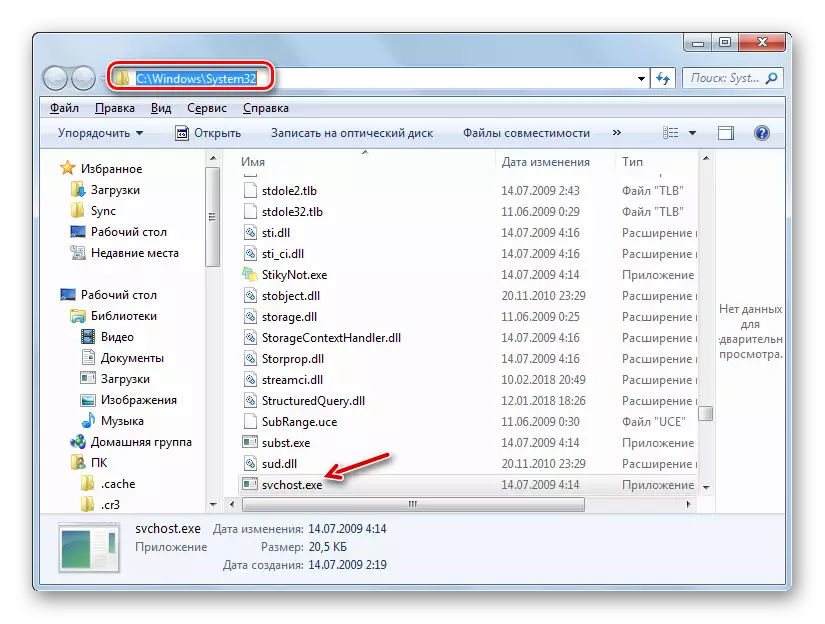
Әгәр дә сез "эзләүче" адрес тактасында бүтән ысул күрсәтелсә, сез беләсез, бу процессның башка файл белән алыштырылуы, мөгаен, вируслы.
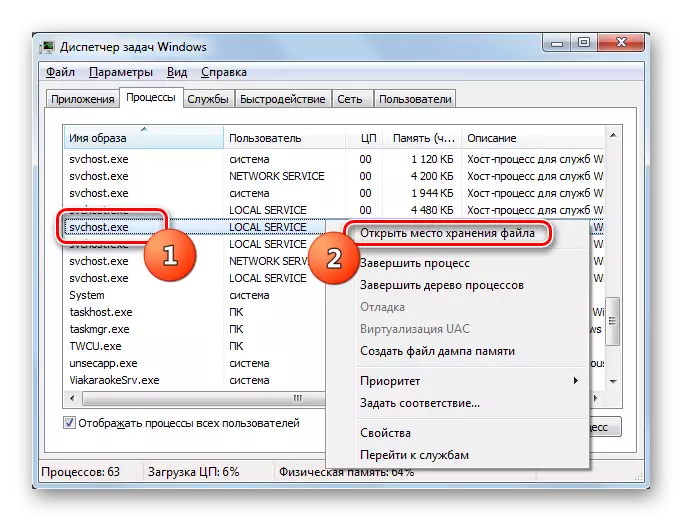
Ниһаять, югарыда әйтелгәнчә, сез процессның исемен тикшерергә тиеш. Беренчедән соңгы хатка кадәр ул "svchost.exe" булырга тиеш. Әгәр дә "SVCHoct.exe" исеме "Svchost64.exe" яки бүтәннәр, аннары аны алыштыру икәнен белегез.
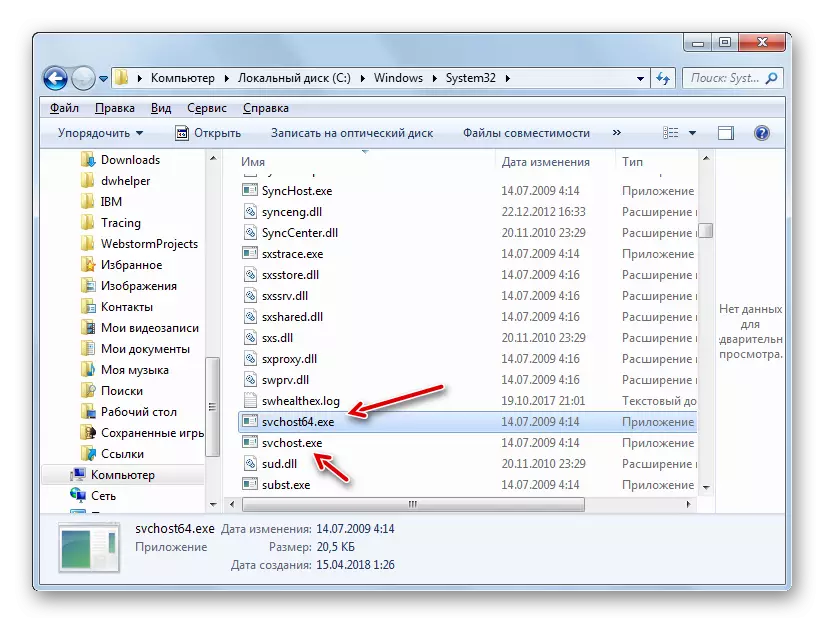
Кайвакыт масктерү өчен, һөҗүм итүчеләр күбрәк хәйлә белән киләләр. Аларны "в" яки "О" хәрефе белән бер үк символлар белән бер үк символлар белән алыштырыла, ләкин латин түгел, һәм кирилл алфавиты түгел. Бу очракта, визуаль исем аерылмас, һәм Файл үзе хәтта чын инстанциядә система32 папкасында булырга мөмкин. Мондый очракта сез бер каталогта бер үк исем белән бер үк исем белән бер үк исем белән игълан итәргә тиеш. Windows'ларда мондый әйбер принципта була алмый, һәм бу очракта персонажларны символларны алыштыру гына тормышка ашырырга мөмкин. Бу әйберләр белән файлның аутентификациясен билгеләү критерийларының берсе - аның датасы. Кагыйдә буларак, бу объектның алда үзгәреше бар.
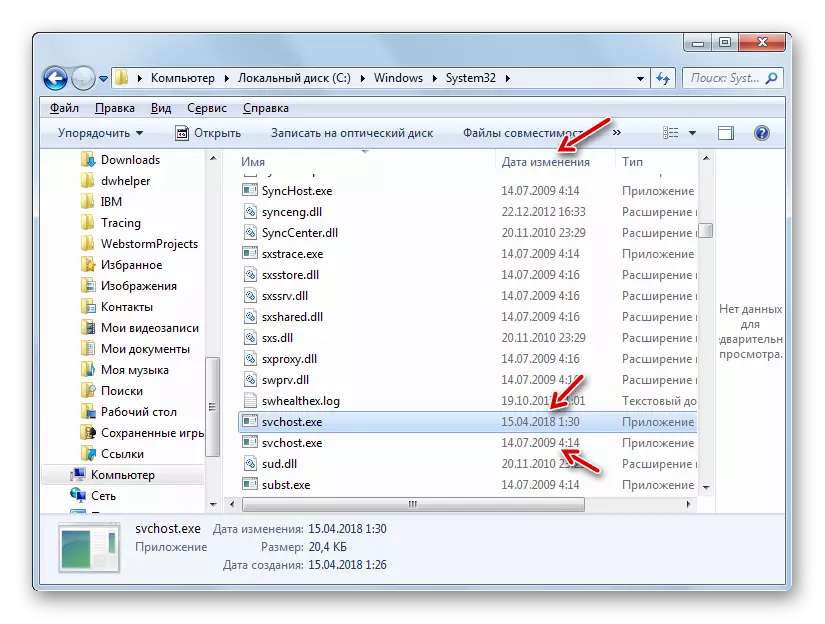
Ләкин анти-вирус ризыгы ярдәм итмәсә, ачыкланганда ялган файлны ничек бетерергә?
- Шикле файл каталогына югарыда тасвирлап карагыз. "Тапшыру менеджеры" га кире кайту, ләкин "эзләүче" ябылмый. Процесслар салынмасында, мөгаен, вирус элементын сайлагыз, һәм "ТОРМЫШ" басыгыз.
- Диалог тартмасы ачыла, монда сезнең ниятләрегезне расларга, "Процессны тулыландырырга" басыгыз.
- Процесс тәмамлангач, явыз файл каталогына "эзләүче" белән кайтыгыз. Шикле PCM объектына басыгыз һәм исемлектән "бетерү" вариантын сайлагыз. Кирәк булса, диалог тартмасындагы эшләрен раслагыз. Әгәр дә файл бетерелмәсә, мөгаен, сезнең администратор вәкаләтләре юк. Сез административ хисап нигезендә керергә тиеш.
- Бетерү процедурасыннан соң, анти-вирус ризалыгын кабат тикшерегез.

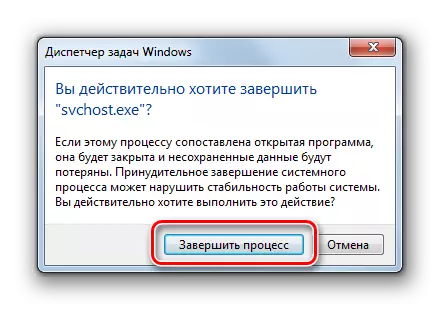

Игътибар! Svchost.exeны бетерегез, әгәр сез 100% чын система файл түгел, ә ялган. Әгәр дә сез ялгышлык белән бетерсәгез, ул системаның өзелүенә китерәчәк.
Метод 6: Система торгызылды
Тасвирланганнарның бернәрсә дә булышкан очракта, сез SVCHOST.EXE белән ясалган, SVCHOST.EXE белән ясалган, проблема алдыннан булдырылган очракта, сез системаны торгызу процедурасын башкара аласыз. Алга таба, без Windows эшли башларга уйлыйбыз, элек ясалган күрсәтелгән пунктка яңартуны ничек нормалаштыру.
- "Старт" төймәсенә басыгыз һәм "Барлык программаларга" объектка басыгыз.
- "Стандарт" каталогын ачу.
- "Сервис" папкасын кертегез.
- "Системаны торгызу" пунктына басыгыз.
- Кереш мәгълүмат белән торгызу коралы активлаштырылган. Монда "Киләсе" басыгыз.
- Киләсе тәрәзәдә билгеле бер торгызу ноктасын сайлагыз. Системада берничә булырга мөмкин, ләкин сез сайлауны бер-бер артыннан туктатырга тиеш. SVCHOST.exe белән чагыштырганда, төп шарт - бу проблемага караганда иртәрәк барлыкка килгән. Aboveгарыдагы шартларга туры килгән элементның элементы белән соңгы тапкыр сайларга киңәш ителә. Сайлау сәләтен арттыру өчен, "Башкаларны күрсәт ..." янында билге куегыз. Кирәкле объект күрсәткәннән соң, "Киләсе" басыгыз.
- Киләсе тәрәзәдә торгызу процедурасын башлау өчен, "тәмамлау" төймәсенә басыгыз. Ләкин шуннан соң компьютер яңадан эшләтеп каралачак, барлык актив программаларны ябу һәм мәгълүмат югалтудан саклану өчен кулланылмаган документлар куялар.
- Реставрация процедурасы тәмамланачак һәм система SVCHOT.exe алдыннан булган дәүләткә кире кайтачак. Рам җибәрә башлады.
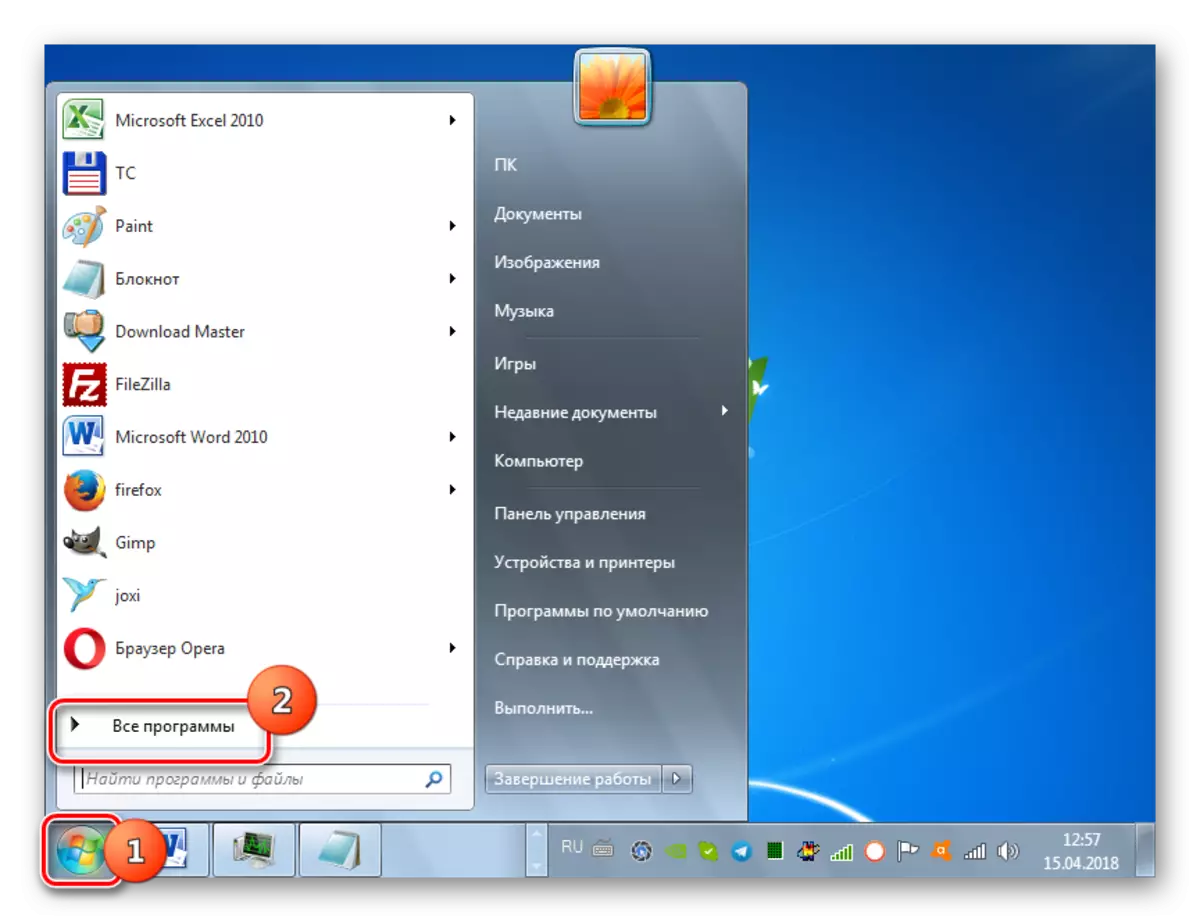
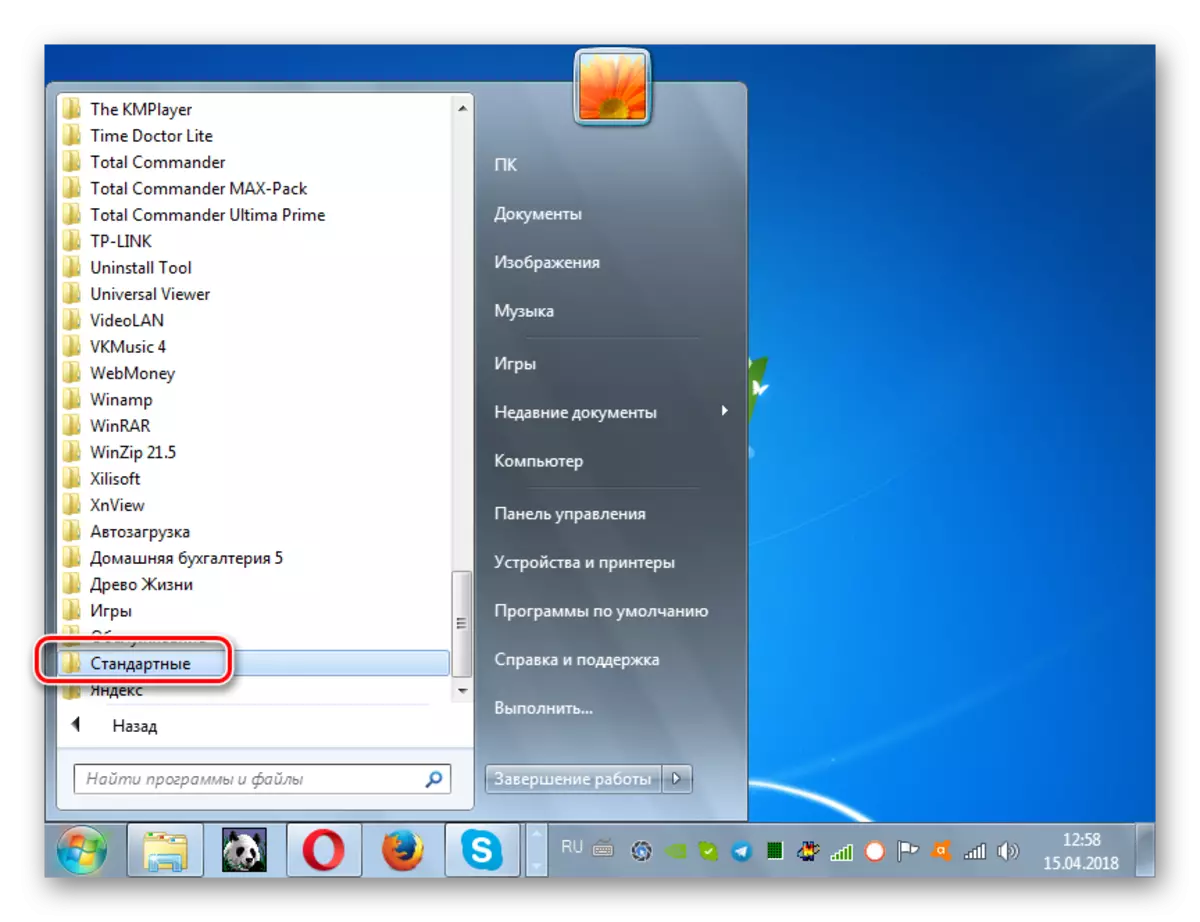
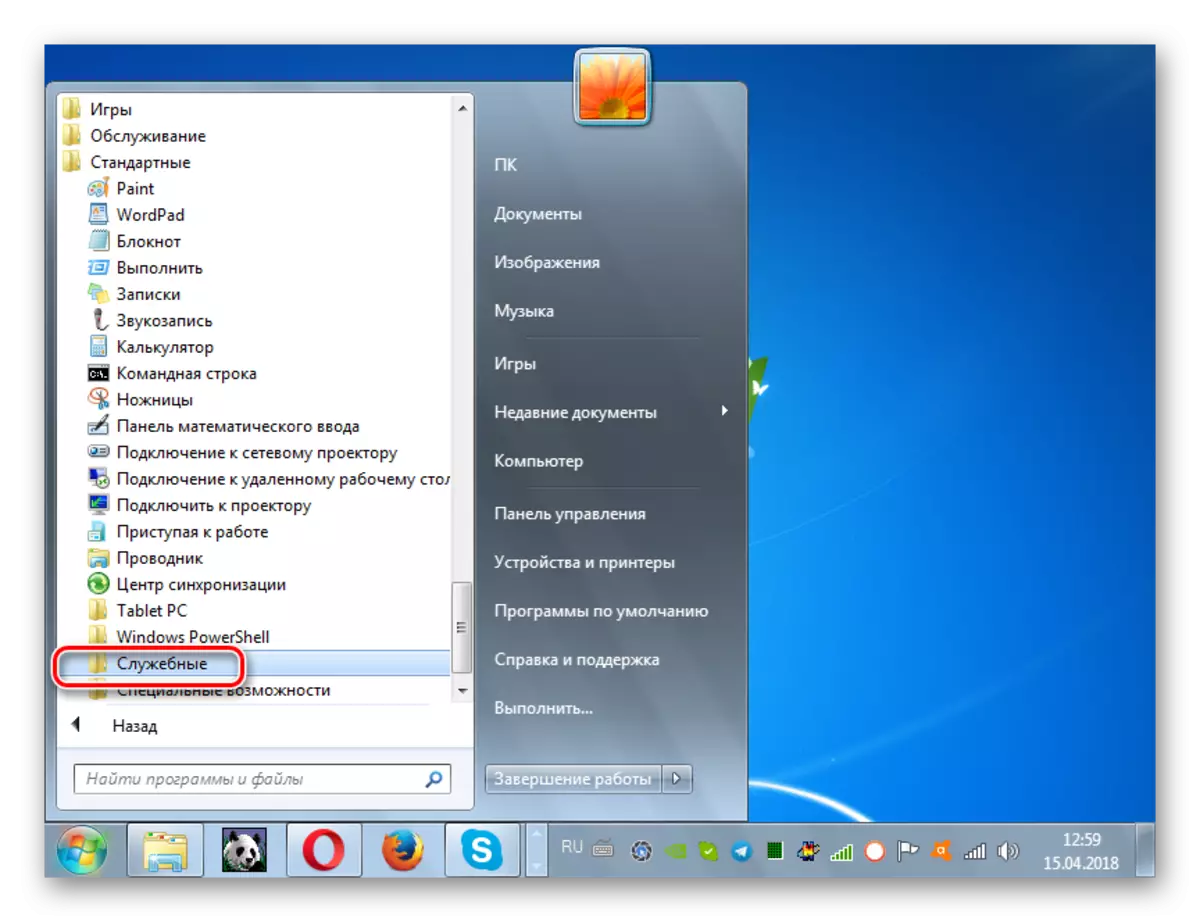
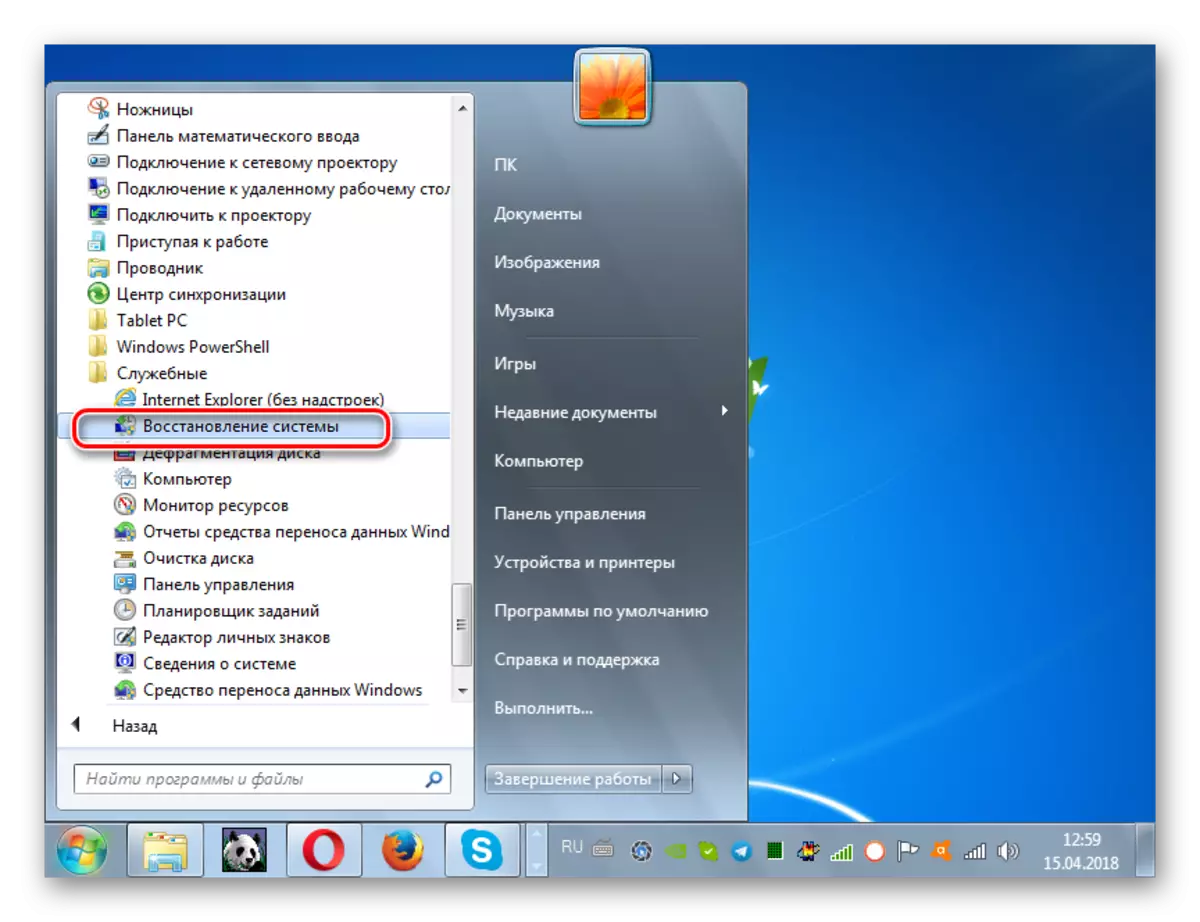
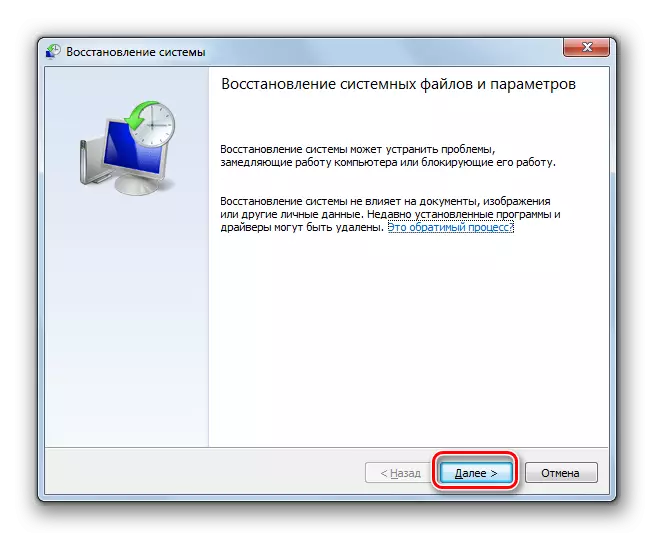
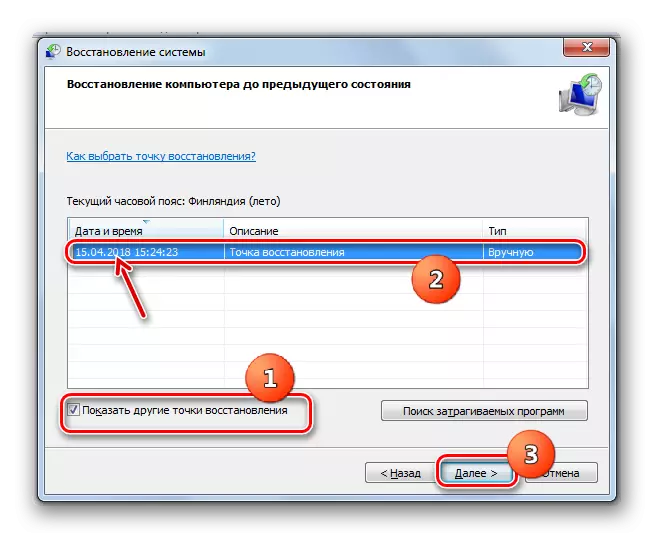

Бу ысулның төп кимчелеке - сез торгызу ноктасы яки системаның резерв күчермәсе булырга тиеш түгел - аның барлыкка килү вакыты - барлыкка килү вакыты шул билгедән дә соңрак проблемалар килә башлады. Otherwiseгыйсә, процедура аның мәгънәсен югалта.
Svchost.exe компьютер хәтеренең Windows 7. бу 7гә компьютер хәтерен җибәрә ала торган берничә төрле сәбәп бар, бу система уңышсызлары, дөрес булмаган инфекция булырга мөмкин. Шуңа күрә, бу сәбәпләрнең һәрберсе аны бетерү өчен аерым юллар төркеме бар.
